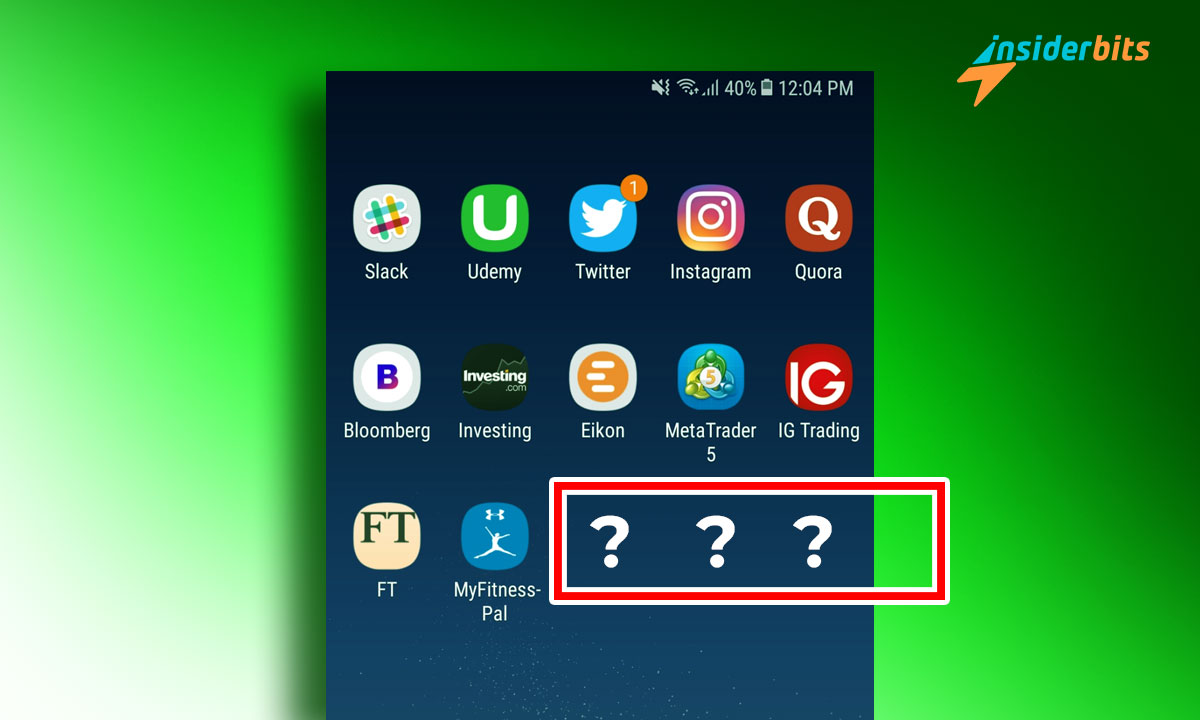Fehlende Symbole auf Ihrem Gerät stören Ihre Routine und lassen Ihren Startbildschirm unvollständig. Zu lernen, wie man diese App-Symbole repariert, ist wichtig, um Zeit zu sparen und die Dinge zu organisieren.
Dieses Problem kann durch Störungen, Einstellungsänderungen oder App-Fehler verursacht werden. Mit ein paar einfachen und umsetzbaren Schritten können Sie Ihre Symbole wiederherstellen und die Kontrolle über Ihr Gerät im Handumdrehen zurückgewinnen.
Insiderbits bietet diesen praktischen Leitfaden, der Ihnen dabei hilft, diese verlegten Symbole auf Ihrem Telefon zu reparieren. Befolgen Sie unsere Profi-Tipps und erwecken Sie Ihren Startbildschirm ohne unnötigen Ärger wieder zum Leben.
Verwandt: Wie man Telefonviren entfernt
Warum werden einige meiner App-Symbole nicht angezeigt?
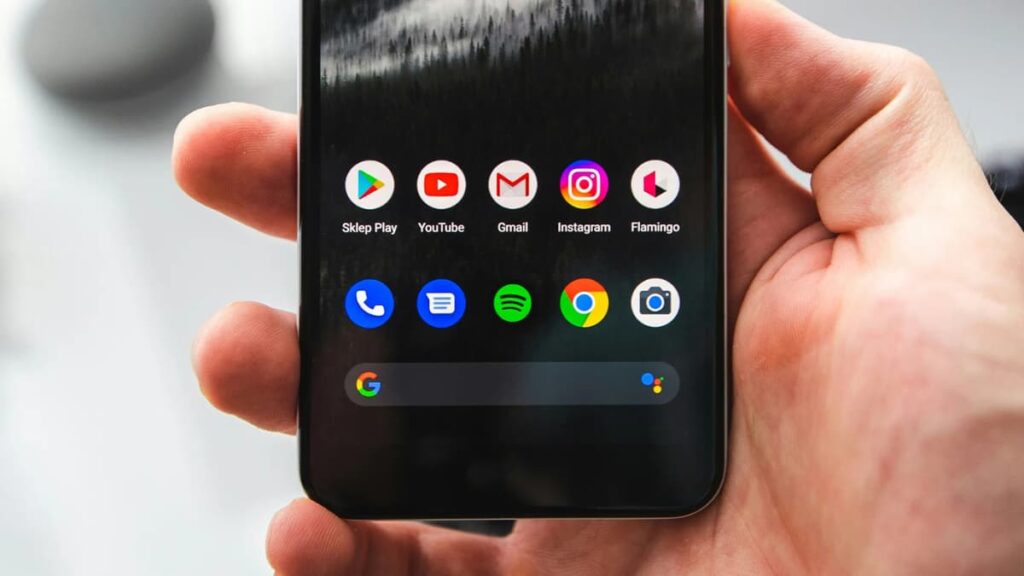
Manchmal verschwinden App-Symbole aufgrund kleinerer Störungen oder versteckter Einstellungen auf Ihrem Gerät. Zu verstehen, warum dies passiert, ist der erste Schritt zur Wiederherstellung des Layouts Ihres Startbildschirms.
Apps können versehentlich deaktiviert werden, wodurch ihre Symbole verschwinden. Versteckte Apps in der Schublade können auch zu Verwirrung führen, aber es gibt Lösungen, um App-Symbole einfach zu reparieren.
Software-Updates können gelegentlich das Layout des Startbildschirms zurücksetzen, so dass bestimmte Symbole fehlen. Außerdem können auch benutzerdefinierte Startprogramme manchmal Probleme verursachen.
Beschädigte Cache-Dateien oder Systemfehler sind weitere häufige Ursachen für fehlende App-Symbole. Durch die Optimierung Ihres Geräts und eine frühzeitige Fehlerbehebung kann dieses Problem vermieden werden.
Wie kann ich meine App-Symbole wiederherstellen?
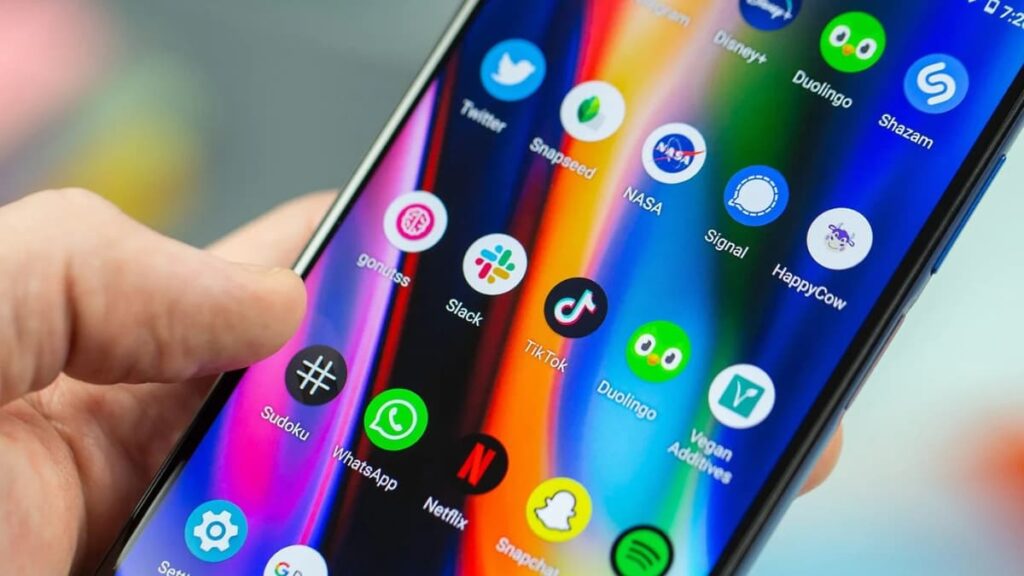
Fehlende Symbole können Ihren Android-Startbildschirm in ein chaotisches Durcheinander verwandeln. Wenn Sie wissen, wie Sie sie wiederherstellen können, ist sichergestellt, dass Ihre Apps immer zugänglich sind und Ihr Gerät organisiert bleibt.
Ob durch Pannen, Updates oder versehentliche Änderungen verursacht, fehlende Symbole sind leichter zu beheben, als Sie vielleicht denken. In dieser Anleitung erfahren Sie, wie Sie App-Symbole effektiv reparieren können.
- Fehlende Apps neu installieren: Besuchen Sie den Play Store, suchen Sie nach der fehlenden App und installieren Sie sie erneut. Dadurch wird sichergestellt, dass sowohl die App als auch ihr Symbol wiederhergestellt werden.
- Aktualisieren Sie Ihren Launcher: Veraltete Launcher können fehlerhaft sein und App-Symbole ausblenden. Gehen Sie zum Play Store, suchen Sie Ihre Launcher-App und aktualisieren Sie sie auf die neueste Version.
- Deaktivieren Sie Themes von Drittanbietern: Benutzerdefinierte Designs können dazu führen, dass Symbole verschwinden. Wechseln Sie über "Einstellungen" zum Standardthema, um zu sehen, ob das Problem dadurch behoben wird.
- Problematische Updates deinstallieren: Wenn die Probleme nach einem kürzlich durchgeführten Update aufgetreten sind, kann die Deinstallation von Updates für eine bestimmte Anwendung oder Ihren Launcher fehlende Symbole wiederherstellen.
- Prüfen Sie auf Malware oder schädliche Anwendungen: Einige bösartige Anwendungen können Symbole verbergen. Verwenden Sie eine vertrauenswürdige Antivirus-App, um Ihr Gerät zu scannen und alle Bedrohungen sofort zu entfernen.
Fehlende App-Symbole sollten Ihren Tag nicht unterbrechen. Mit den richtigen Schritten können Sie schnell die Ordnung wiederherstellen und wieder nahtlosen Zugriff auf alle Ihre Lieblings-Apps auf Android erhalten.
Mit diesen Tipps wird das Reparieren von App-Symbolen zu einer einfachen Aufgabe, die jeder bewältigen kann. Bringen Sie Ihren Bildschirm wieder in den Normalzustand und genießen Sie jedes Mal ein reibungsloseres, problemloses Android-Erlebnis.
Verwandt: Ein vollständiger Leitfaden zum Formatieren von Mobiltelefonen
Wie behebt man eine fehlerhafte Anzeige von Symbolen?

Wenn Symbole nicht richtig angezeigt werden, kann die Navigation auf Ihrem Gerät zu einer Herausforderung werden. Wenn App-Symbole nicht richtig angezeigt werden oder verschwinden, stört das Ihr Erlebnis und schafft unnötige Verwirrung bei den täglichen Aufgaben.
Zum Glück müssen Sie sich nicht mit einem unordentlichen Startbildschirm abfinden. Mit ein paar gezielten Aktionen können Sie App-Symbole reparieren und die normale Funktionalität wiederherstellen. Lesen Sie weiter, um vier effektive Methoden zu entdecken!
Methode eins: Starten Sie Ihr Gerät neu
Fehlende App-Symbole können dazu führen, dass sich Ihr Android-Gerät unvollständig anfühlt und die Nutzung frustrierend ist. Ein Neustart des Telefons ist eine schnelle und effektive Methode, um App-Symbole zu reparieren und die normale Funktionalität wiederherzustellen.
Ein Neustart behebt vorübergehende Störungen und aktualisiert Ihr System, wodurch häufig Probleme mit fehlenden Symbolen gelöst werden. Ob Soft-Reset oder abgesicherter Modus, diese Schritte können helfen.
Aktionen wie regelmäßige Neustarts oder die Aktivierung von geplanten Neustarts in den Einstellungen sorgen dafür, dass Ihr Gerät reibungslos funktioniert. Diese kleinen Maßnahmen sorgen dafür, dass Ihre Apps sichtbar bleiben und Sie problemlos arbeiten können.
Methode zwei: Prüfen Sie auf deaktivierte Apps
Deaktivierte Apps können ihre Symbole ausblenden, bleiben aber auf Ihrem Android-Gerät installiert. Um die App-Symbole zu reparieren und sicherzustellen, dass sie wieder angezeigt werden, aktivieren Sie sie in den Einstellungen, damit sie nahtlos funktionieren.
Greifen Sie zunächst auf Ihre Einstellungen zu und filtern Sie unter dem Abschnitt "Apps" nach deaktivierten Apps. Aktivieren Sie diese Apps wieder, um ihre Symbole wiederherzustellen und sicherzustellen, dass sie vollständig aktiv sind.
Vermeiden Sie zukünftige Probleme, indem Sie sich mit den Einstellungen für die App-Verwaltung vertraut machen. Die Übersichtlichkeit Ihres Startbildschirms und die Sichtbarkeit Ihrer Apps ist der Schlüssel zum Erhalt einer angenehmen Funktionalität.
Methode 3: Überprüfen der Einstellungen für den App Drawer und den Startbildschirm
Ihr Startbildschirm und die App-Schublade sind für den Zugriff auf Apps von zentraler Bedeutung. Durch die Organisation dieser Bereiche und die Anpassung der Einstellungen können Sie fehlende Symbole wiederherstellen und die Benutzerfreundlichkeit Ihres Android-Systems verbessern.
Beginnen Sie damit, dass Sie nach versteckten Apps in der App-Schublade suchen und sicherstellen, dass in den Layout-Einstellungen alle Symbole angezeigt werden. Einfache Maßnahmen wie diese sorgen dafür, dass Ihr Startbildschirm zugänglich und übersichtlich bleibt.
Eine konsequente Verwaltung der App-Schublade und des Startbildschirms verhindert zukünftige Probleme. Regelmäßige Überprüfungen und Anpassungen sorgen dafür, dass Ihr Android-Gerät optisch aufgeräumt und voll funktionsfähig bleibt.
Vierte Methode: App-Einstellungen zurücksetzen
Wenn Symbole verschwinden, sind oft falsch konfigurierte Einstellungen die Ursache. Das Zurücksetzen der Einstellungen ist ein zuverlässiger Weg, um App-Symbole zu reparieren und die Funktionalität wiederherzustellen und die Effizienz Ihres Android-Geräts zu gewährleisten.
Rufen Sie das Einstellungsmenü auf und wählen Sie "App-Einstellungen zurücksetzen". Mit dieser Aktion werden die Standardberechtigungen wiederhergestellt und Einschränkungen aufgehoben, ohne dass Ihre persönlichen Daten oder installierten Apps beeinträchtigt werden.
Prüfen Sie nach dem Zurücksetzen, ob die Symbole auf Ihrem Startbildschirm oder in der App-Schublade wiederhergestellt wurden. Die Überprüfung Ihrer App-Einstellungen stellt sicher, dass Ihr Gerät funktionsfähig und frei von wiederkehrenden Problemen bleibt.
Wie setze ich meine Android-App-Symbole zurück?
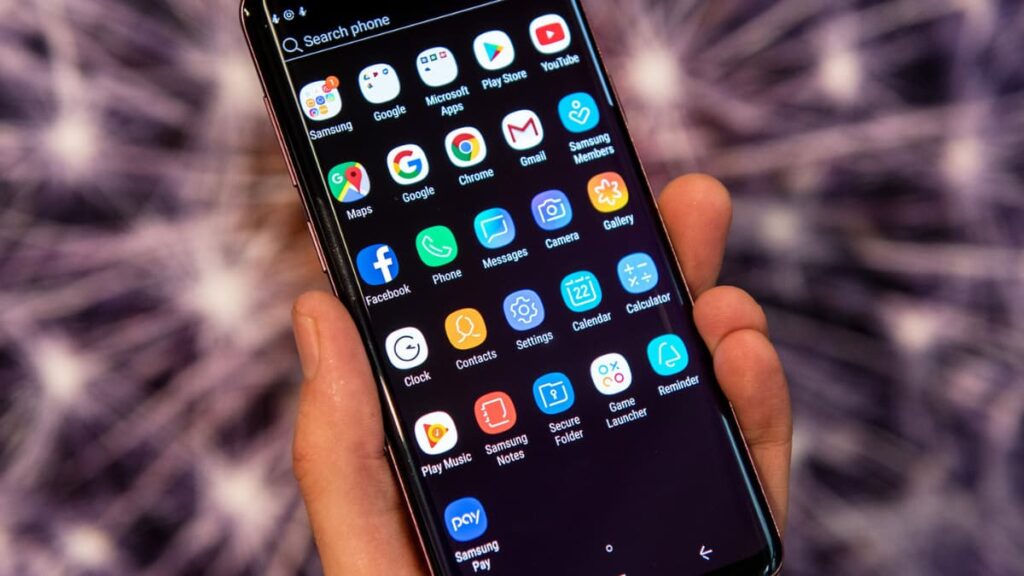
Das Zurücksetzen von App-Symbolen unter Android ist eine praktische Lösung, um Anzeigeprobleme zu beheben oder die Standardeinstellungen wiederherzustellen. Es stellt sicher, dass Ihr Startbildschirm funktional und visuell organisiert bleibt.
Ganz gleich, ob Symbole verschwunden sind, verzerrt erscheinen oder falsch platziert sind, durch Zurücksetzen können Sie Ihr Gerät wieder in Ordnung bringen. Gehen wir die Schritte durch, um diesen Vorgang zu vereinfachen.
- Rufen Sie das Menü Einstellungen auf: Öffnen Sie die "Einstellungen" auf Ihrem Gerät und suchen Sie den Abschnitt "Startbildschirm" oder "Anzeige", je nach Android-Version.
- Layout des Startbildschirms zurücksetzen: Tippen Sie in den Einstellungen für den "Startbildschirm" auf die Option zum Zurücksetzen des Layouts. Dadurch wird die Standardanordnung wiederhergestellt und sichergestellt, dass alle Symbole sichtbar sind.
- Prüfen Sie die Sichtbarkeit der App Drawer: Öffnen Sie die App-Schublade, vergewissern Sie sich, dass keine Apps ausgeblendet sind, und ziehen Sie wichtige Symbole zurück auf den Startbildschirm, damit sie leicht zugänglich sind.
- Deaktivierte Anwendungen wieder aktivieren: Navigieren Sie zu "Einstellungen" > "Apps", filtern Sie nach deaktivierten Apps und aktivieren Sie sie. Ihre Symbole werden wieder in der App-Schublade oder auf dem Startbildschirm angezeigt.
- Restart Your Device: Starten Sie Ihr Android-Gerät nach den Anpassungen neu, um die Änderungen zu übernehmen und das System zu aktualisieren, damit der Startbildschirm sauber und übersichtlich ist.
Wenn Sie sich die Zeit nehmen, Ihre App-Symbole zurückzusetzen, bleibt Ihr Android-Gerät optisch ansprechend und funktional. Diese Schritte machen die Verwaltung Ihrer Apps einfach und sorgen dafür, dass nichts unerwartet verloren geht.
Es ist einfach und effektiv zu lernen, wie man App-Symbole durch Zurücksetzen repariert. Mit einem aktualisierten Startbildschirm wird die Navigation auf Ihrem Gerät flüssiger und Sie haben alle Ihre Apps immer griffbereit.
Verwandt: How To Change Your Android Lock Screen Shortcuts
Abschließend einfache Lösungen für fehlende App-Symbole
Fehlende App-Symbole auf Android zu reparieren ist einfacher als es scheint. Indem Sie häufige Ursachen wie versteckte Apps oder Störungen beheben, kann Ihr Startbildschirm schnell wieder in seinen organisierten Zustand zurückkehren.
Diese Methoden lösen nicht nur das Problem, sondern verhindern auch, dass es erneut auftritt. Einfache Anpassungen sorgen dafür, dass Ihr Gerät funktionsfähig bleibt und Sie weiterhin Zugriff auf alle Ihre Lieblingsanwendungen haben.
Dieser Leitfaden enthält klare Schritte, um fehlende App-Symbole effektiv zu beheben. Ob es um das Zurücksetzen von Layouts oder das Aktivieren von Apps geht, jede Lösung sorgt dafür, dass Ihr Startbildschirm ordentlich und zuverlässig bleibt.
Für weitere technische Lösungen und unkomplizierte Anleitungen ist Insiderbits hier, um zu helfen. Stöbern Sie weiter, um praktische Tipps zu erhalten, die Ihr digitales Leben vereinfachen und dafür sorgen, dass Ihre Geräte optimal funktionieren.